忘记苹果 iPhone 或 iPad 的锁屏密码确实是一个令人沮丧的问题,但幸运的是,苹果提供了一些官方的解决方案。以下是一些常见的处理方法,这些信息通常可以在国外媒体(如 CNET、TechCrunch、MacRumors 等)上找到:
"重要提示:" 在尝试以下方法之前,请确保你已经备份了设备上的重要数据(如果可能的话)。某些操作可能会导致数据丢失。
"方法一:使用“查找”(Find My)功能(最推荐,如果之前开启了)"
这是最简单也最推荐的方法,前提是你之前在 iCloud.com 或另一台苹果设备上开启了“查找”功能,并且设备没有丢失。
1. "在其他设备或电脑上登录 iCloud.com:" 使用你的 Apple ID 登录。
2. "选择“查找”(Find My):" 在页面顶部的菜单中选择“所有设备”(All Devices)。
3. "选择你的 iPhone/iPad:" 在设备列表中点击你忘记密码的设备。
4. "抹掉设备(Erase This Device):" 在设备详情页面,你会看到一个“抹掉此设备”(Erase This Device)的选项。点击它。
5. "确认抹掉:" 系统会要求你再次确认。请务必选择“抹掉”(Erase)而不是“抹掉并更新”(Erase and Update),后者会尝试将设备恢复到出厂设置并重新加入你的 iCloud
相关内容:
虽然苹果已开发出Face ID和Touch ID等生物识别验证技术,目前已很少有人通过密码解锁自己的iPhone或iPad了。不过密码解锁设备仍然是一种极为重要的解锁方式,而用户在不慎忘记了自己的锁屏密码的条件下应如何访问iPhone或iPad呢?近日有外媒便给出了答案。
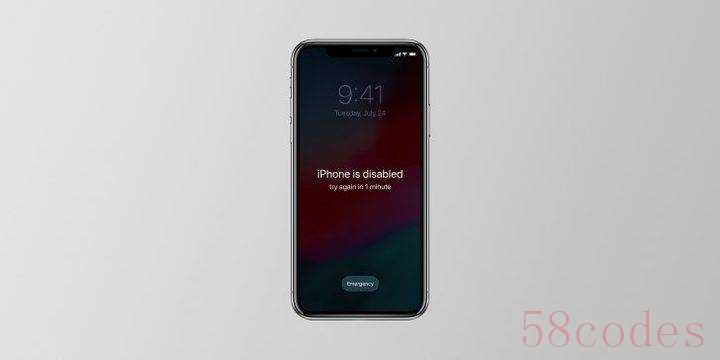
方法1:通过iCloud还原
如果用户在自己的iPhone或iPad上启用了“查找我的iPhone”功能,则可以远程擦除设备。请注意,这将删除设备中的所有数据,但您可以在事后通过iCloud备份恢复。
以下是通过“查找我的iPhone”恢复iPhone或iPad的具体流程:
转到iCloud.com
使用您的Apple ID登录
点击“查找iPhone”
在地图上查找自己的iPhone并单击它
点击“删除iPhone”后iPhone或iPad将被完全恢复出厂设置。
方法2:通过iTunes恢复
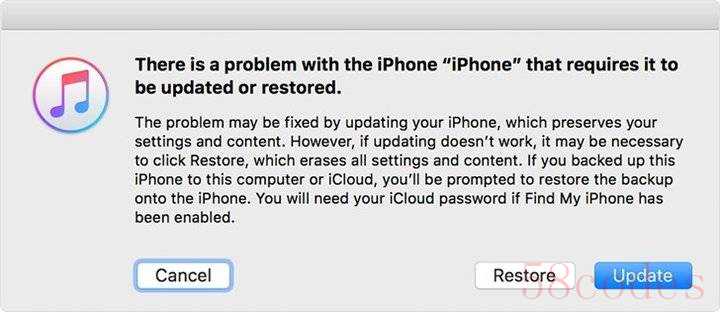
如果用户没有启用“查找我的iPhone”或者无法通过iCloud成功删除还可以通过iTunes执行此操作。
第一步是将iPhone或iPad置于恢复模式。
iPhone X或更高版本以及iPhone 8和iPhone 8 Plus可以通过按住侧面按钮和其中一个音量按钮,直到出现电源关闭滑块。拖动滑块以关闭。按住侧面按钮的同时连接到计算机。继续按住侧面按钮,直到看到恢复模式屏幕。而iPhone 7,iPhone 7 Plus和iPod touch(第7代)则需要关闭设备电源。按住音量调低按钮的同时连接到电脑。继续按住音量调低按钮,直到看到恢复模式屏幕。而iPhone 6s或更早版本,iPod touch(第6代或更早版本)或带主页按钮的iPad:关闭设备电源。按住主屏幕按钮,将设备连接到计算机。继续按住主屏幕按钮,直到看到恢复模式屏幕。
一旦用户完成上述操作,iTunes(或Finder,如果你正在运行macOS Catalina)会告知用户“iPhone存在问题,需要更新或恢复它。”单击“恢复”,用户的iPhone,iPad或iPod touch将清除所有内容和设置,之后用户可以将苹果设备设置为新设备或从iCloud备份恢复并未设备设置新的密码。
找记者、求报道、求帮助,各大应用市场下载“齐鲁壹点”APP或搜索微信小程序“壹点情报站”,全省600多位主流媒体记者在线等你来报料!

 微信扫一扫打赏
微信扫一扫打赏
 支付宝扫一扫打赏
支付宝扫一扫打赏
